 LAMPは、Linux、Apache、MySQL、およびPHPの略です。ほとんどのウェブサイトは上記の組み合わせで動作します。 LAMPの主な目的は、本番環境に移行する前に、プログラマーがローカルでアプリケーションをテストすることです。以下は、FedoraにLAMP(Apache、PHP、MySQL)をインストールする手順です。
LAMPは、Linux、Apache、MySQL、およびPHPの略です。ほとんどのウェブサイトは上記の組み合わせで動作します。 LAMPの主な目的は、本番環境に移行する前に、プログラマーがローカルでアプリケーションをテストすることです。以下は、FedoraにLAMP(Apache、PHP、MySQL)をインストールする手順です。
Linuxのインストール:
ここでは、Fedora 21のインストール方法については説明しません。この投稿の主な目的は、AMP(Apache、MySQL、およびPHP)のみをセットアップすることです。
Apacheのインストール:
まず、Apacheをインストールします。ターミナルを開き、Swicthtoroot。
$ su
パッケージの名前はhttpdです。ターミナルで次のコマンドを入力し、Enterキーを押します。
# yum install httpd
次のコマンドを使用してApacheを起動します。
# systemctl start httpd.service
起動するたびにApacheを起動するには、ターミナルで次のように入力してEnterキーを押します。
# systemctl enable httpd.service
外部ネットワークからのhttpリクエストを許可するようにファイアウォールを構成します。
firewall-cmd --permanent --zone=public --add-service=http firewall-cmd --permanent --zone=public --add-service=https firewall-cmd --reload
Apacheのテスト:
すべてが正しくインストールされていることを確認するために、Apacheをテストして正しく機能していることを確認します。
任意のWebブラウザを開き、Webアドレスに次のように入力します。
http://localhost/ or http://192.168.0.10
「Fedoraテストページ」というWebページが表示されます。これで、Apacheは正常に機能しています。 ApacheのデフォルトのドキュメントルートはFedoraの/var/ www / htmlであり、設定ファイルは/etc/httpd/conf/httpd.confです。追加の構成は/etc/httpd/conf.d/ディレクトリに保存されます。
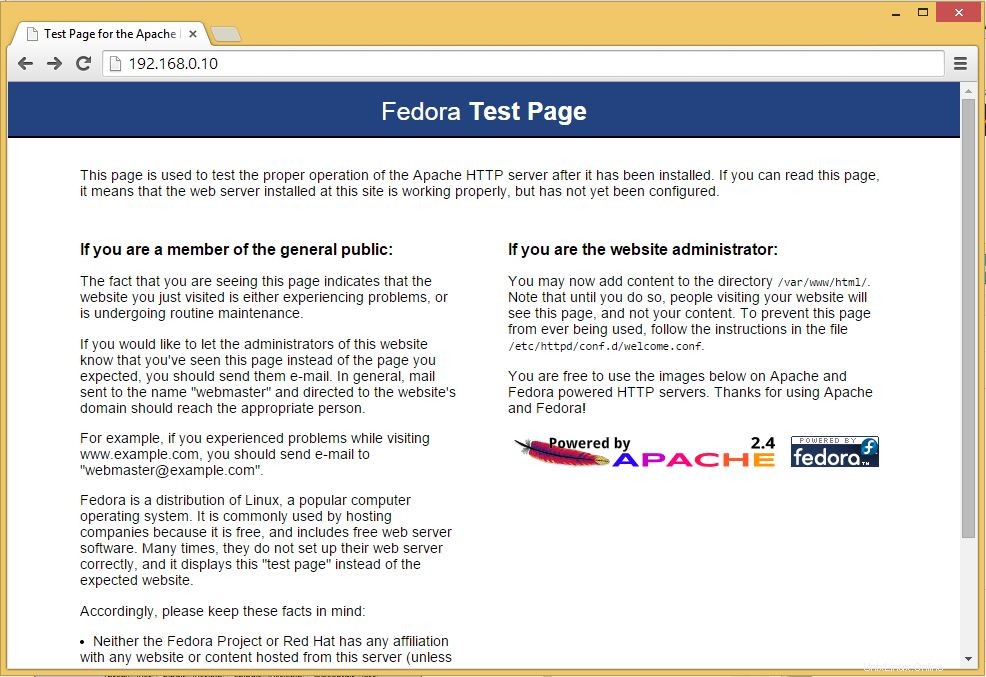
MySQLのインストール:
次に、LinuxにMySQLをインストールし、手順に従います。次のコマンドを入力して、Enterキーを押します。
# yum install mariadb mariadb-server
MySQLサーバーを起動します。
# systemctl start mariadb.service
起動のたびにMySQLを起動するには、ターミナルで次のように入力し、Enterキーを押します。
# systemctl enable mariadb.service
Nexは、mysql_secure_installationコマンドを使用してMySQLを安全にすることです。
このプログラムを使用すると、次の方法でMySQLインストールのセキュリティを向上させることができます。
-
rootのパスワードを設定できます アカウント。 -
rootを削除できます ローカルホストの外部からアクセスできるアカウント。 - 匿名ユーザーアカウントを削除できます。
testを削除できます データベース(デフォルトでは、匿名ユーザーを含むすべてのユーザーがアクセスできます)、およびtest_で始まる名前のデータベースに誰でもアクセスできるようにする特権 。
[root @ server1〜]# mysql_secure_installation
注:このスクリプトのすべての部分を実行することは、本番環境で使用するすべてのMariaDB
サーバーに推奨されます。各ステップを注意深くお読みください!
MariaDBにログインして保護するには、rootユーザーの現在の
パスワードが必要です。 MariaDBをインストールしたばかりで、
rootパスワードをまだ設定していない場合、パスワードは空白になります。
ここでEnterキーを押すだけです。
rootの現在のパスワードを入力します(noneの場合は入力します): <—rootパスワードを入力
OK、パスワードを正常に使用しました。次に進みます…
rootパスワードを設定すると、適切な認証なしに誰もMariaDB
rootユーザーにログインできないようになります。
rootパスワードを設定しますか? [Y / n] y <—はい、rootパスワードを設定する場合
新しいパスワード: <—パスワードを入力
新しいパスワードを再入力します: <—rootパスワードを再入力します
パスワードが正常に更新されました!
特権テーブルを再読み込みしています..
…成功しました!
デフォルトでは、MariaDBインストールには匿名ユーザーがあり、
ユーザーアカウントを作成しなくても
誰でもMariaDBにログインできます。これはテストのみを目的としており、インストールを
少しスムーズにすることを目的としています。
本番環境に移行する前に、それらを削除する必要があります。
匿名ユーザーを削除しますか? [Y / n] <—はい、匿名ユーザーを削除します
…成功!
通常、rootは「localhost」からの接続のみを許可する必要があります。これにより、
誰かがネットワークからルートパスワードを推測できないようになります。
rootログインをリモートで禁止しますか? [Y / n] <—リモートルートログインを無効にする
…成功!
デフォルトでは、MariaDBには「test」という名前のデータベースが付属しており、
誰でもアクセスできます。これもテストのみを目的としているため、
本番環境に移行する前に削除する必要があります。
テストデータベースを削除してアクセスしますか? [Y / n] <—テストデータベースを削除します
–テストデータベースの削除…
…成功!
–テストデータベースの権限の削除…
…成功!
特権テーブルをリロードすると、これまでに行われたすべての変更が
すぐに有効になります。
今すぐ特権テーブルをリロードしますか? [Y / n] <—特権をリロード
…成功!
片付け…
全部終わった!上記のすべての手順を完了すると、MariaDBの
インストールは安全になります。
MariaDBをご利用いただきありがとうございます!
PHPのインストール:
デフォルトでは、ApacheサーバーはHTML言語のみをサポートしており、PHPをインストールする必要があるためPHPはサポートしていません。 PHPをインストールするには、手順に従ってください。ターミナルで次の行を入力してEnterキーを押します。このコマンドには、MySQLのサポートパッケージが含まれています。
# yum install php php-mysql
PHPのインストール後にapacheサービスを再起動する必要があります。これを行うには、ターミナルで次のように入力します。
# systemctl restart httpd.service
PHPのテスト:
PHPをテストするには、1つのPHPファイルをApacheのデフォルトディレクトリに配置します。デフォルトのWebサイトのドキュメントルートは/var/ www/htmlです。次に、そのディレクトリに小さなPHPファイル(info.php)を作成し、ブラウザで呼び出します。このファイルには、インストールされているPHPのバージョンなど、PHPのインストールに関する多くの役立つ詳細が表示されます。
ターミナルで次の行をコピーして貼り付けます:
# vi /var/www/html/info.php
これにより、 info.phpというファイルが開きます。 。
この行をコピーしてphpinfoファイルに貼り付けます:
<?php phpinfo(); ?>
ファイルを保存して閉じます。 Esc +; wqを使用します ファイルを保存します。
次に、Webブラウザを開いて、Webアドレスに次のように入力します。
http://localhost/info.php or http://192.168.0.10/info.php
ページは次のようになります:
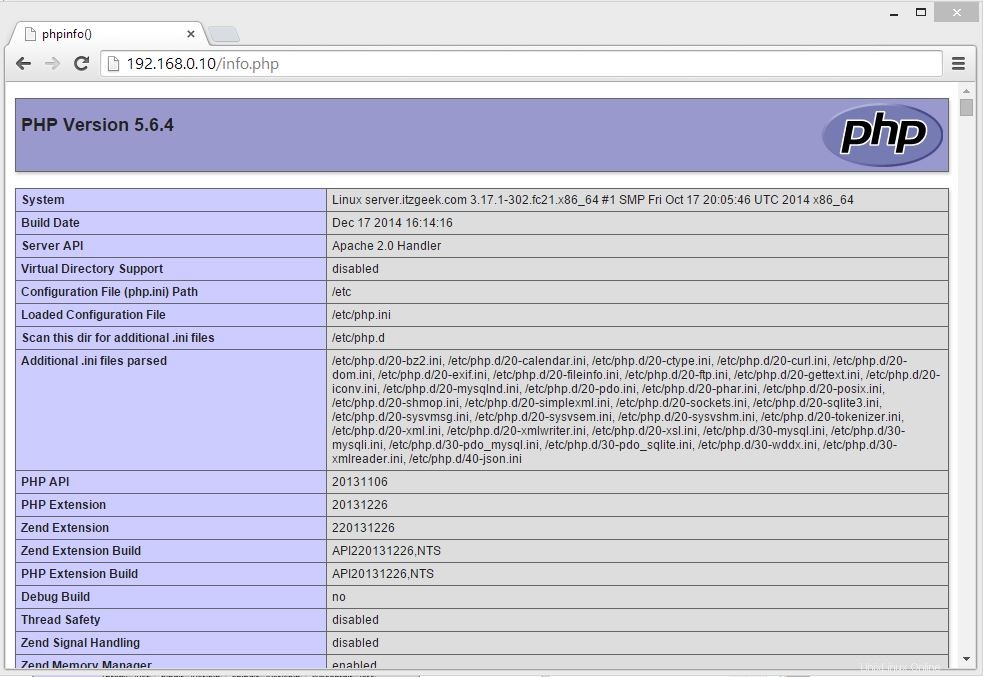
ブラウザを下にスクロールしてモジュールセクションに移動し、MySQLのサポートを確認します。以下のような画面が表示されます。
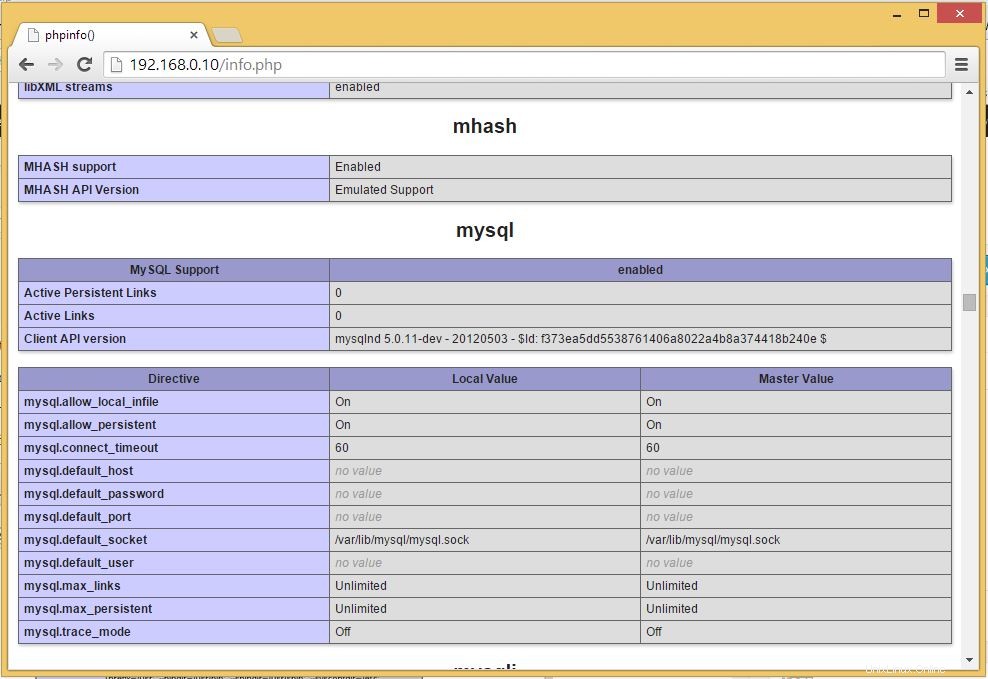
以上です!